¡Bienvenido al tutorial Waalaxy sincronizado con SalesForce!
Nuestra función de auto-importación le permite recuperar los datos de Waalaxy, puede exportar estos datos a otros CRM a través de una integración Zapier. ¿Quiere transferir automáticamente los datos recuperados a su CRM de Salesforce? ¡Es de esta manera! ⚡ 
Salesforce es una solución de gestión de relaciones con los clientes (o CRM) basada en la nube que ofrece a todos los departamentos de su empresa -incluyendo marketing, ventas, servicio al cliente y comercio electrónico- una visión unificada de sus clientes en una plataforma integrada.
Es claramente el líder mundial en CRM en la nube y ofrece muchas ventajas: flexibilidad, adaptabilidad, enlaces API estándar, un número infinito de opciones con múltiples aplicaciones, ¡y muchas más!
¿Qué es Zapier?
Zapier es una herramienta que permite sincronizar más de 2.000 aplicaciones y software entre sí, y esto, con una interfaz muy sencilla. Descubra Zapier.
Gracias a Zapier, podremos sincronizar Prospectin con Dropcontact, el objetivo es recuperar tus leads en Linkedin y sus datos en función de un trigger, evento que determinarás gracias a nuestra función de autoimportación que exportará directamente los leads a tu CRM Dropcontact.
Enlace Waalaxy x Salesforce Zap
Puedes hacer clic en el enlace Zap preformateado de abajo, para sincronizar Waalaxy x Salesforce, esto, para ahorrarte hacer el tutorial. 😜
¡Si quieres desafiar a Zapier, entonces sigue el tuto y hazlo por ti mismo!
➡️ Waalaxy x Salesforce Zap Link
Cómo configurarlo?
0. Requisitos previos:
Para integrar un CRM, necesitamos pasar por un Zap que conecte Waalaxy y Google Sheet a través de un trigger. Así que te pediré que sigas el proceso detallado en este artículo antes de poder vincular Salesforce.
6. Definir la acción
Elegir App & Evento
- Seleccione un paso para añadir y seleccione “Salesforce”.
- Seleccione “Crear un registro” y haga clic en “Continuar”.
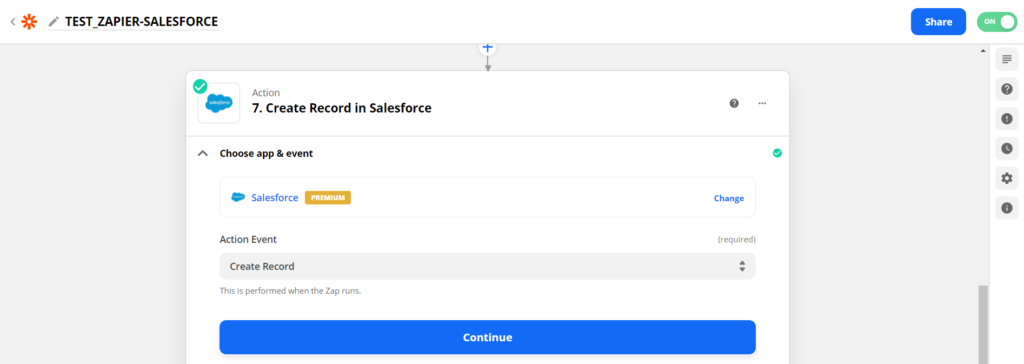
- Conéctese a su cuenta de Salesforce y haga clic en “Continuar”.
Preparar la acción
- Busque “Contacto” en “Objeto de Salesforce”.
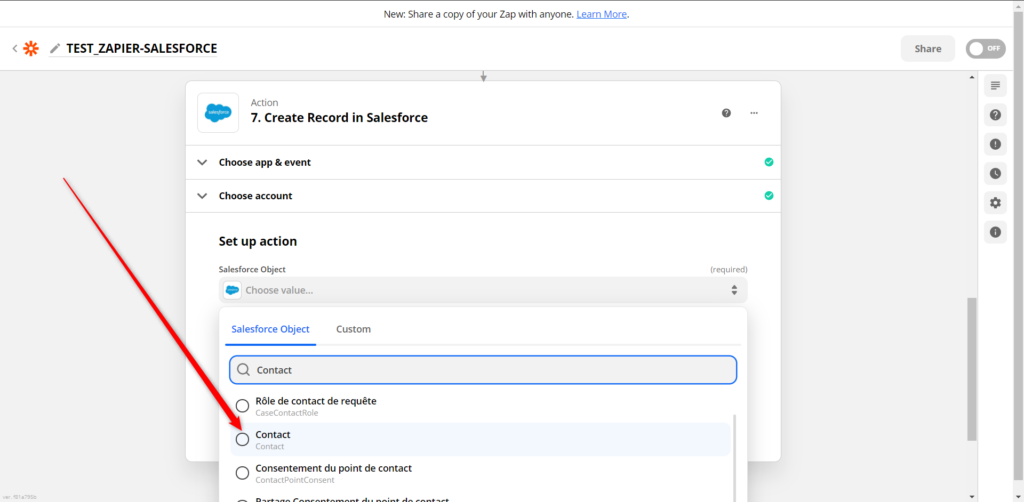 Debes rellenar las variables que tienes seleccionando el Gancho de la Hoja de Google
Debes rellenar las variables que tienes seleccionando el Gancho de la Hoja de Google 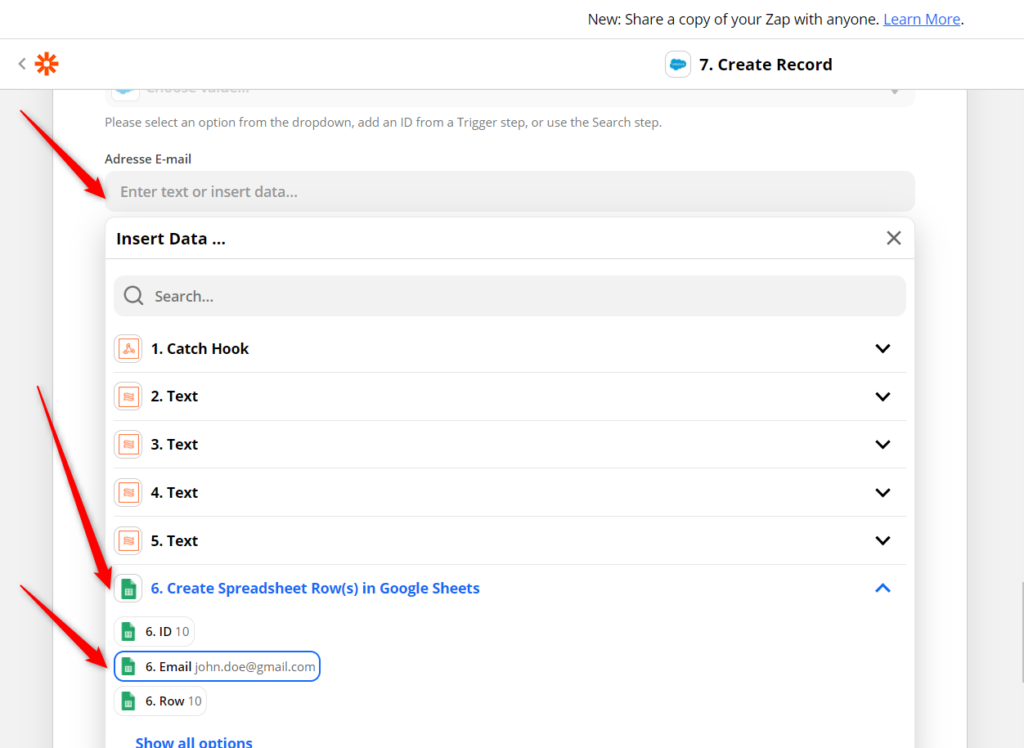
- Haga “Continuar” y “Probar y continuar”.
- Haga clic en “Activar su Zap”.
Visto
Encontrarás los contactos importados en
- “Inicio”; “Registros recientes”:
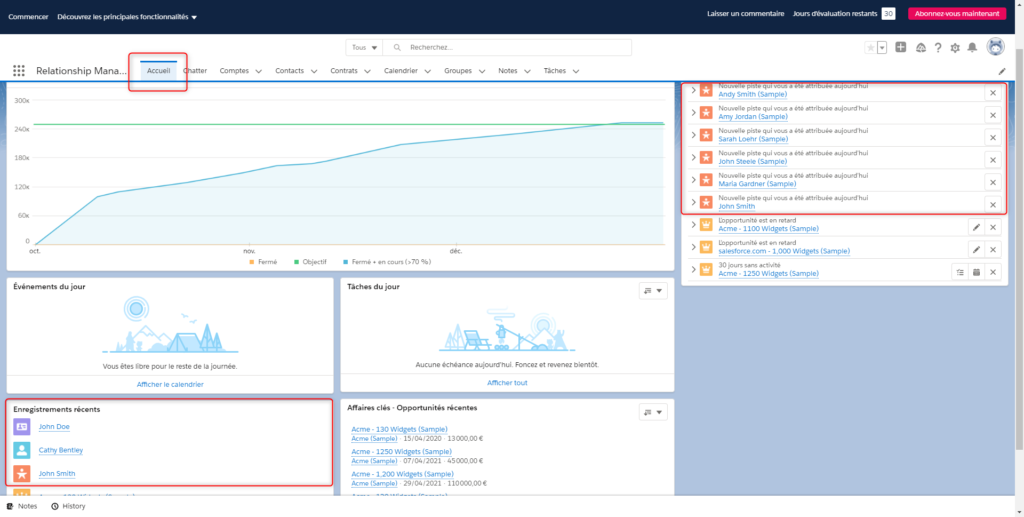
- “Contactos”:
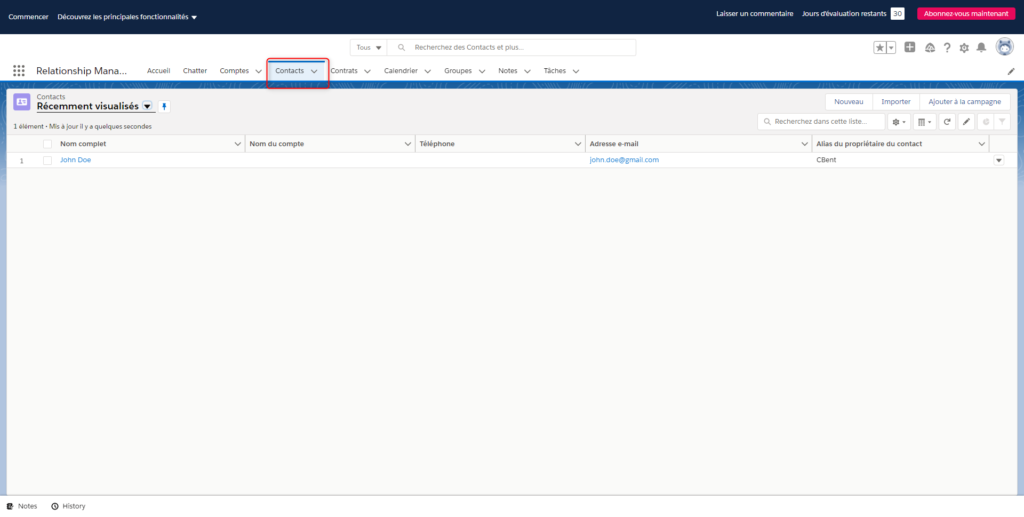
¡Nos vemos pronto para nuevas sincronizaciones! 😎









